苹果手机怎么改密码(苹果手机怎样修改id密码)
2023-06-15
更新时间:2023-06-15 00:34:18作者:佚名
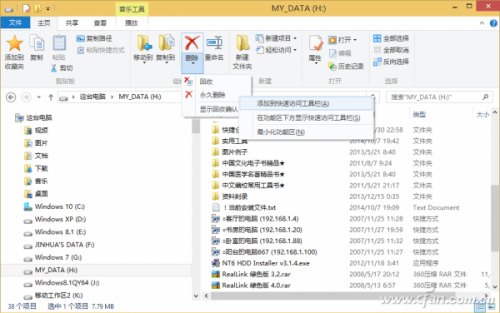
在当今流行的Windows 8.1和Windows 10中,我们可以通过系统定制,轻松实现这一任务。
展开资源管理器功能面板,切换到“主页”选项卡。选中任意一个(或一些)要删除的文件,点击“删除”按钮下的小箭头,在下级菜单的“永久删除”上点击鼠标右键,在右键菜单中选择“添加到快速访问工具栏”。
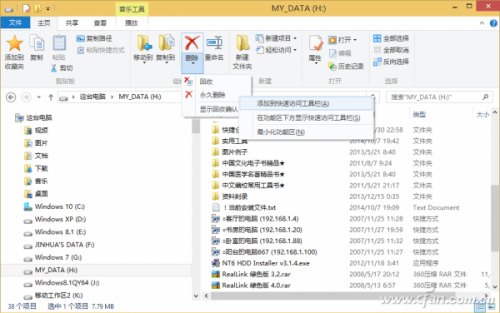
这样,在文件资源管理器窗口标题的左上角,会出现一个“永久删除”的图标。以后需要永久文件时,只需在选中要删除的文件后,点击一下这个图标,即可实现鼠标一键永久删除文件的目的,再也不用动用键盘了。
小提示:
虽然Windows 8.1/10可以通过资源管理器“主页”选项卡下选择“删除→永久删除”来永久删除文件,但这毕竟要单击两次鼠标,效率锐减,因而不算最省事的方法。